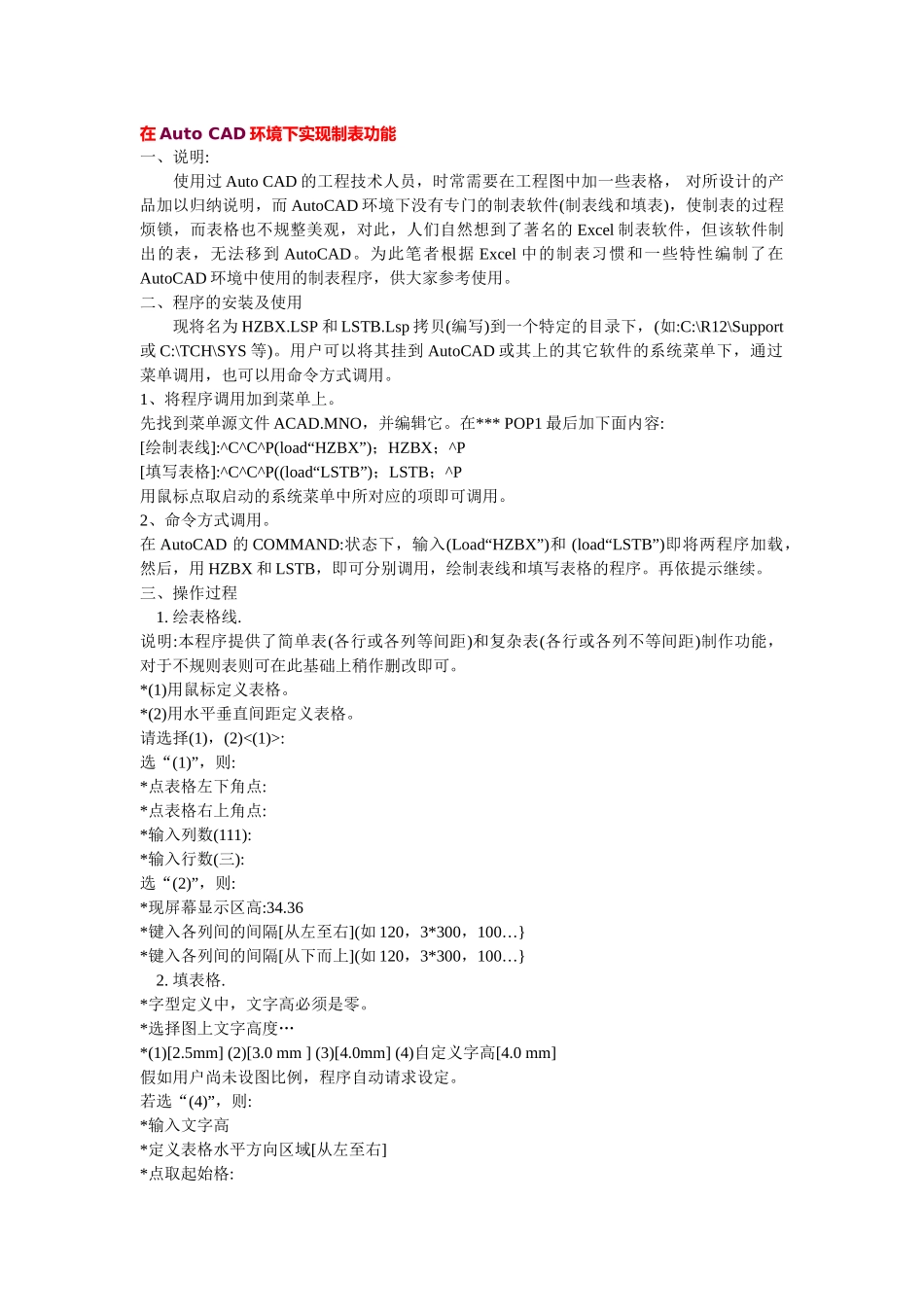在 Auto CAD 环境下实现制表功能一、说明: 使用过 Auto CAD 的工程技术人员,时常需要在工程图中加一些表格, 对所设计的产品加以归纳说明,而 AutoCAD 环境下没有专门的制表软件(制表线和填表),使制表的过程烦锁,而表格也不规整美观,对此,人们自然想到了著名的 Excel 制表软件,但该软件制出的表,无法移到 AutoCAD。为此笔者根据 Excel 中的制表习惯和一些特性编制了在AutoCAD 环境中使用的制表程序,供大家参考使用。二、程序的安装及使用 现将名为 HZBX.LSP 和 LSTB.Lsp 拷贝(编写)到一个特定的目录下,(如:C:\R12\Support或 C:\TCH\SYS 等)。用户可以将其挂到 AutoCAD 或其上的其它软件的系统菜单下,通过菜单调用,也可以用命令方式调用。1、将程序调用加到菜单上。先找到菜单源文件 ACAD.MNO,并编辑它。在*** POP1 最后加下面内容:[绘制表线]:^C^C^P(load“HZBX”);HZBX;^P[填写表格]:^C^C^P((load“LSTB”);LSTB;^P用鼠标点取启动的系统菜单中所对应的项即可调用。2、命令方式调用。在 AutoCAD 的 COMMAND:状态下,输入(Load“HZBX”)和 (load“LSTB”)即将两程序加载,然后,用 HZBX 和 LSTB,即可分别调用,绘制表线和填写表格的程序。再依提示继续。三、操作过程 1. 绘表格线.说明:本程序提供了简单表(各行或各列等间距)和复杂表(各行或各列不等间距)制作功能,对于不规则表则可在此基础上稍作删改即可。*(1)用鼠标定义表格。*(2)用水平垂直间距定义表格。请选择(1),(2)<(1)>:选“(1)”,则:*点表格左下角点:*点表格右上角点:*输入列数(111):*输入行数(三):选“(2)”,则:*现屏幕显示区高:34.36*键入各列间的间隔[从左至右](如 120,3*300,100…}*键入各列间的间隔[从下而上](如 120,3*300,100…} 2. 填表格.*字型定义中,文字高必须是零。*选择图上文字高度…*(1)[2.5mm] (2)[3.0 mm ] (3)[4.0mm] (4)自定义字高[4.0 mm]假如用户尚未设图比例,程序自动请求设定。若选“(4)”,则:*输入文字高*定义表格水平方向区域[从左至右]*点取起始格:*点取终止格:*定义表格垂直方向区域[从上而下]:*点取起始格:*点取终止格:*-Up/-Down/-Left/Right -C=窗口/-H=组合/-B=拷贝/-G=改尺寸-X=设字高/-K=设字宽/-J=角度/-N=编辑/-Y=移动/-R=移动/-Q=暂停/-E 结束现设字高:1200.00 输入文字:(1)若输入“-U”,并回车,位置光条上移一格(2)若输入“-D”,并回车,位置光条下移一格(3)若输...